柔化選取範圍的邊緣
您可以利用消除鋸齒和羽化來平滑選取範圍的硬邊。
消除鋸齒
利用柔化邊緣像素和背景像素間的顏色轉變,讓選取範圍的鋸齒邊緣變得平滑些。由於只有邊緣像素會更改,所以不會遺失任何細部資料。「消除鋸齒」在剪下、拷貝與貼上選取範圍建立複合影像時,相當有用。
「套索」工具、「多邊形套索」工具、「磁性套索」工具、「圓角矩形選取畫面」工具 (ImageReady)、「橢圓形選取畫面」工具,和「魔術棒」工具都可使用消除鋸齒功能 (請選取工具以顯示選項列)。您必須在使用這些工具前先指定這個選項。一旦完成了選取範圍,就無法新增消除鋸齒功能。
羽化
利用建立選取範圍和其周圍像素間的轉變邊界來模糊邊緣。這個模糊會導致選取範圍邊緣的細部資料遺失。
在使用工具時,您可以為「選取畫面」工具、「套索」工具、「多邊形套索」工具或「磁性套索」工具定義羽化效果,或者將羽化效果加入現有選取範圍。羽化效果在您移動、剪下、拷貝或填色選取範圍時就會變得顯而易見。
使用消除鋸齒:
- 選取「套索」工具、「多邊形套索」工具、「磁性套索」工具、「圓角矩形選取畫面」工具 (ImageReady)、「橢圓形選取畫面」工具,或「魔術棒」工具。
- 在選項列中選取「消除鋸齒」。
定義選取工具的羽化邊緣:
- 選取任何套索或選取畫面工具。
- 在選項列中輸入「羽化」數值。這個數值會定義羽化邊緣的寬度,必須介於 0 到 250 像素間。
定義現有選取範圍的羽化邊緣:
- 選擇「選取 > 羽化」。
- 輸入「羽化強度」數值,按一下「確定」。
注意: 選取範圍小而羽化強度大,可能會因為過於模糊、看不見邊緣而無法選取。如果出現「沒有選取多於 50% 的像素」訊息,請減少羽化強度或者增加選取範圍的尺寸。或者按一下「確定」,接受目前設定的遮色片,並建立看不到邊緣的選取範圍。
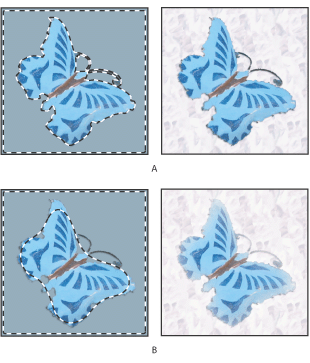
不含羽化及包含羽化的選取範圍 A. 不含羽化的選取範圍,填滿圖樣的同一個選取範圍 B. 含羽化的選取範圍,填滿圖樣的同一個選取範圍